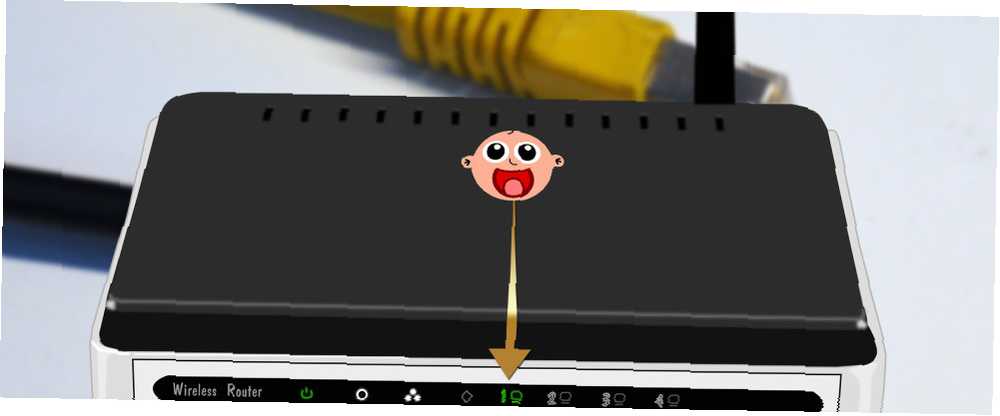
Michael Cain
0
4157
192
Díváte se na film na Netflixu, když se najednou internet zastaví. Zdá se, že vyrovnávací obrazovka trvá věčně. Co způsobuje zpomalení vašeho náhlého internetu?
No, pokud máte v ložnici děti s mobilními zařízeními, notebooky, konzolami nebo počítači, je pravděpodobné, že čelíte krizi šířky pásma. Jaké je řešení? Jak se ujistíte, že děti spí ve školní noci, než aby streamovaly video pod peřinou?
Nejlepší možností je správa domácího používání internetu přímo z routeru. Zde je návod, jak ovládat internet ve vaší domácnosti!
Správa domácího použití internetu: Sledování nebo špionáž?
Naštěstí existují různé způsoby, jak můžete pomocí routeru sledovat provoz v domácí síti. Můžete blokovat provoz v určitých časech a dnech, dát vyšší prioritu konkrétním zařízením, která jsou pro rodinu důležitější, a zjistit, která zařízení spotřebovávají nejvíce dat.
Vědět, jak sledovat provoz a využití na úrovni routeru, je důležité, zejména u rodiny s hladovými šířkami pásma.
Ještě lepší je, že monitorování na úrovni routeru se necítí tak invazivně, jako je instalace rodičovských kontrol nebo jiného monitorovacího softwaru přímo do zařízení vašich dětí, což je pro mnoho rodičů choulostivý boj. Instalace sledovacího nebo monitorovacího programu vede přes tenkou hranici mezi sledováním vašich dětí a špionáží na ně, což nikdo z rodičů nechce dělat.
1. Provoz směrovače: Nastavení kvality služeb
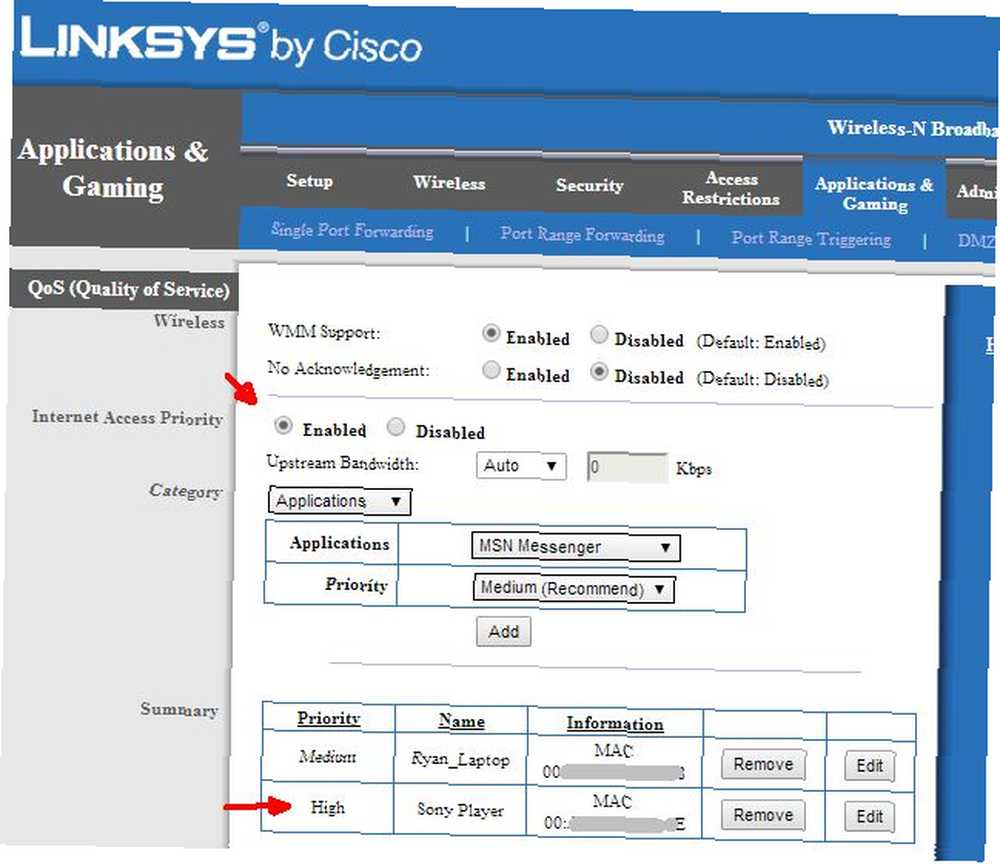
Jednou z prvních věcí, kterou musíte udělat, je dát vašemu zábavnímu systému v obývacím pokoji nejvyšší prioritu pro dostupnou šířku pásma přicházející z internetu az internetu. Nastavení kvality služby (QoS) ve vašem routeru 5 důvodů, proč povolit nastavení kvality služby ve vašem routeru 5 důvodů, proč povolit nastavení kvality služby ve vašem routeru Žijete v rušné domácnosti. Každý chce nejlepší rychlost internetu. Váš směrovač je ale pomalý. Chcete-li sdílet šířku pásma, musíte povolit nastavení kvality služby. Tady je důvod! vám umožní upravit šířku pásma pro jednotlivé aplikace a zařízení ve vaší domácí síti.
Umístění nabídky QoS se liší v závislosti na vašem routeru, stejně jako možnosti nabídky.
Z větší části však v nabídce QoS budete muset povolit nějaké nastavení priority Internetu. Toto nastavení umožňuje přiřadit prioritu připojení konkrétnímu zařízení.
Obvykle přiřadíte “střední priorita” do zařízení, takže i když to vyžaduje velkou šířku pásma, nevyčerpává šířku pásma ostatních připojených síťových zařízení. Pokud však máte zařízení jako síťový internetový streamer, který se stále zamkne, protože ostatní uživatelé používají vaši šířku pásma, nastavte prioritu zařízení na “Vysoký” problém vyřeší.
2. Protokolování a sledování provozu směrovače
Pokud jste zvědaví, co spotřebuje šířku pásma ve vaší domácí síti, nemusíte na každém zařízení běžet a instalovat sledovací zařízení. Většina směrovačů nabízí možnost protokolovat využití internetu pro příchozí i odchozí provoz. Možnost protokolovat provoz routeru se často nachází v sekci Správce v nabídce routeru.

Jakmile najdete nabídku Správce, vyhledejte nabídku s názvem “Protokol” nebo podobné. Měli byste najít možnost povolit protokolování pro příchozí, odchozí nebo veškerý provoz routeru. Pak je to jen případ čekání na chvíli a pak kontrola příchozích a odchozích protokolů routerů.
Kontrola odchozího protokolu vám poskytne představu o tom, jaké webové stránky vaše děti navštěvují.
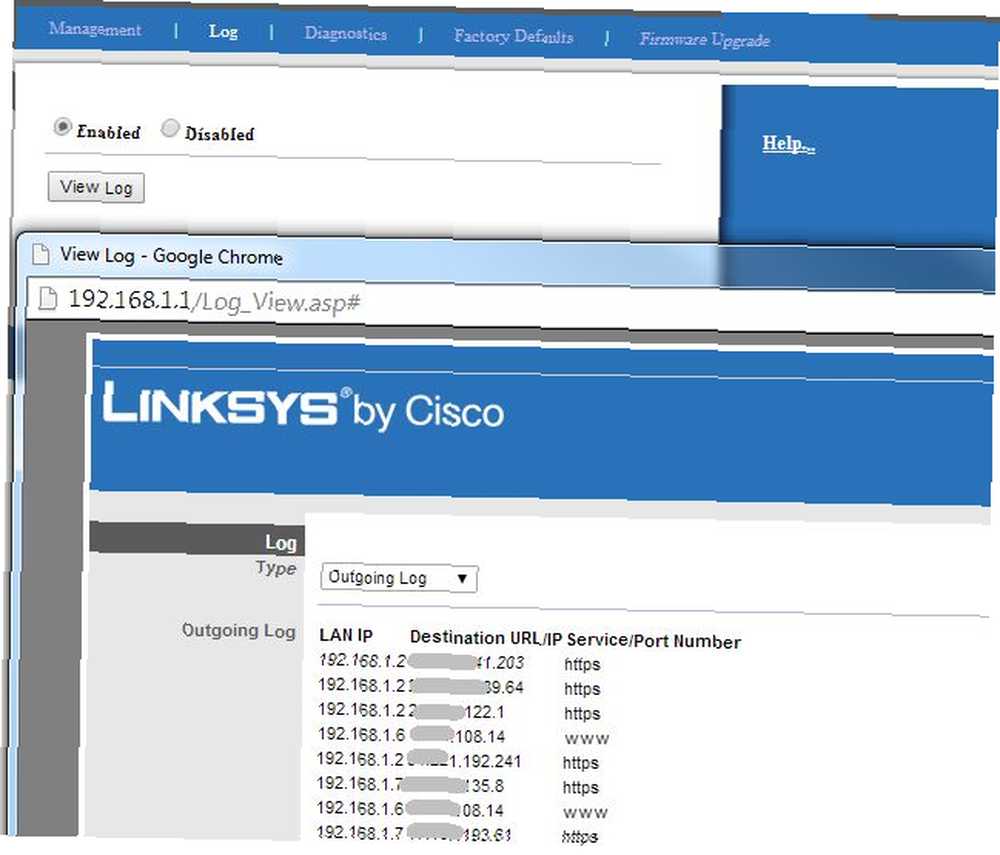
Když otevřete protokol, vyhledejte v seznamu IP adresu odpovídající jejich počítači a poté odchozí IP adresu, která se objeví vedle ní. V závislosti na směrovači se zobrazí adresa IP nebo skutečný název webových stránek. Pokud je to první, nebojte se. Přejděte na stránku MXToolBox Reverse IP Lookup, zadejte IP adresu a vyhledejte.
Nenajde každý web, ale ukáže většinu. Zpětné vyhledávání IP je rozhodně jedním z nejjednodušších a nejrychlejších způsobů, jak rychle zjistit, co vaše děti dělají ve vaší domácí síti a které spotřebovávají tolik šířky pásma.
Pravděpodobně najdete IP adresy odkazující na Facebook, YouTube, Netflix, Twitch a tak na běžných internetových stránkách, které byste očekávali. Aspoň vám to dá nějaké vysvětlení, co se děje s vaší mizející šířkou pásma.
3. Blokovat používání internetu pomocí plánu
Pokud mluvíte se svými dětmi o tom, že byste ve školní noci zůstali mimo internet, ale oni vás stále ignorují - propouštíte tato zařízení do ložnic a surfujete po internetu do časných ranních hodin - máte více možností blokování internetu.
Mnoho směrovačů vám dává možnost zablokovat používání internetu z vaší sítě podle stanoveného harmonogramu. Během školních nocí můžete například zablokovat přístup k zařízením pro děti od 21:00.
Vyhledejte MAC adresu zařízení
Nastavení internetového bloku není obvykle obtížné nastavit. Nejprve musíte identifikovat MAC adresu zařízení, která chcete omezit. MAC adresa je jedinečný identifikátor zařízení, pevně zakódovaný v době výroby. Ve většině směrovačů najdete MAC adresy zařízení v nabídce Local Network (Směrová síť) routeru.
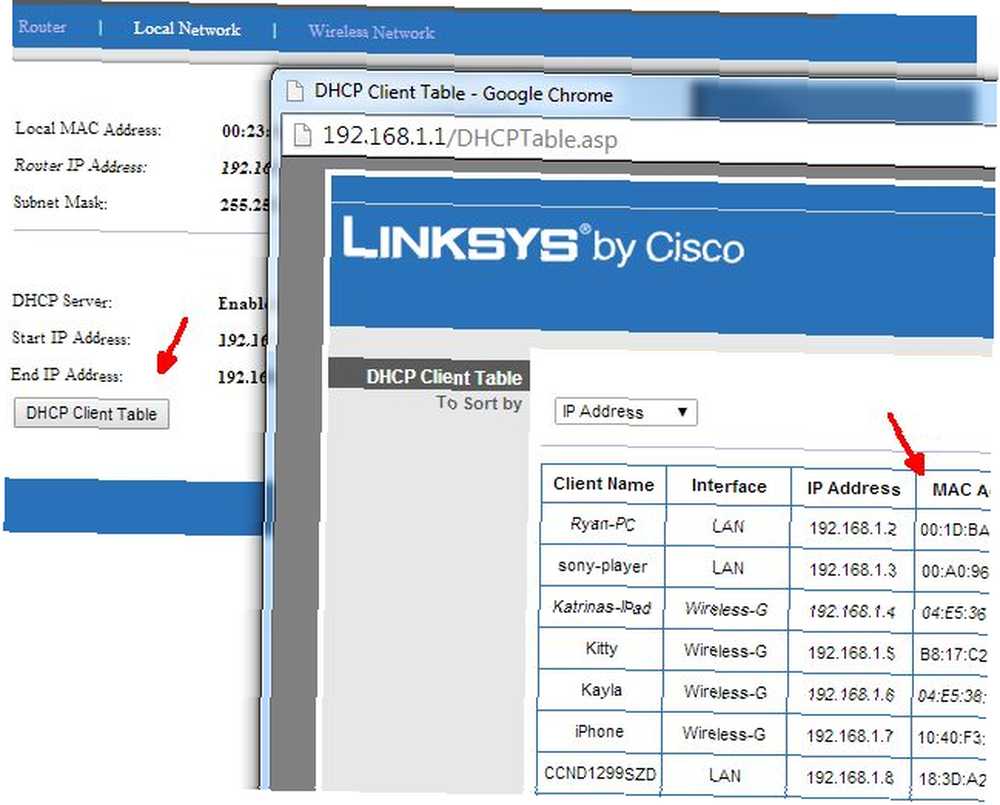
Nabídka Místní síť by měla zobrazovat všechna aktuální a nedávná připojení zařízení k routeru. Pod nebo vedle IP adres uvidíte řetězec šesti párů písmen a číslic (bude to vypadat podobně jako: A8: BE: 1C: F4: D0: 3A). Vyhledejte název zařízení vašeho dítěte a potom zkopírujte hodnotu MAC adresy.
Jakmile najdete MAC adresu zařízení, která chcete omezit, musíte najít “Omezení přístupu” oblast nabídky. Pamatujte, že toto menu může mít na vašem routeru jiný název. Zde můžete definovat několik různých zásad pro zařízení vašich dětí a přizpůsobit jim specifická pravidla přístupu na internet.
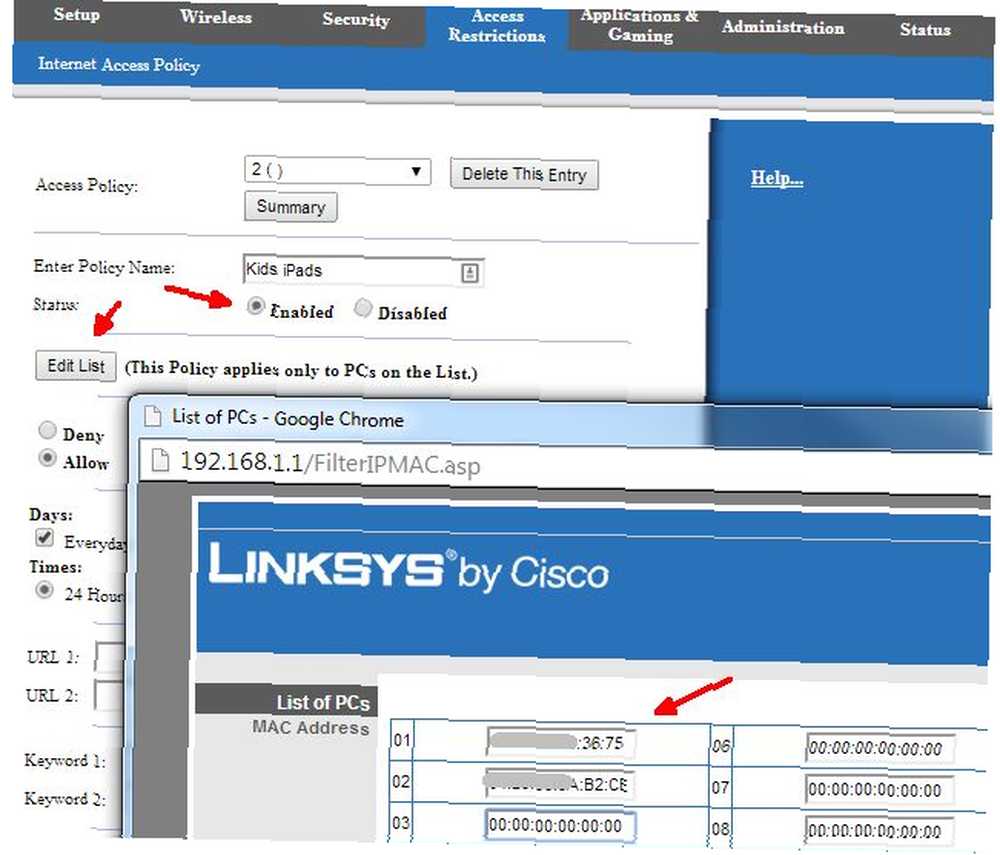
Vytvoření časového plánu internetového omezení
Vytvořte novou zásadu nebo pravidlo internetového plánu a poté přidejte adresy MAC, které jste zkopírovali dříve. Dále definujte omezení přístupu, která chcete na tato zařízení použít. V závislosti na směrovači bude pravděpodobně nutné se načasovat.
Například jeden model routeru Linksys neumožňuje omezení začít v PM a skončit v AM, takže byste museli vytvořit dvě pravidla, která si vzájemně rezervují.
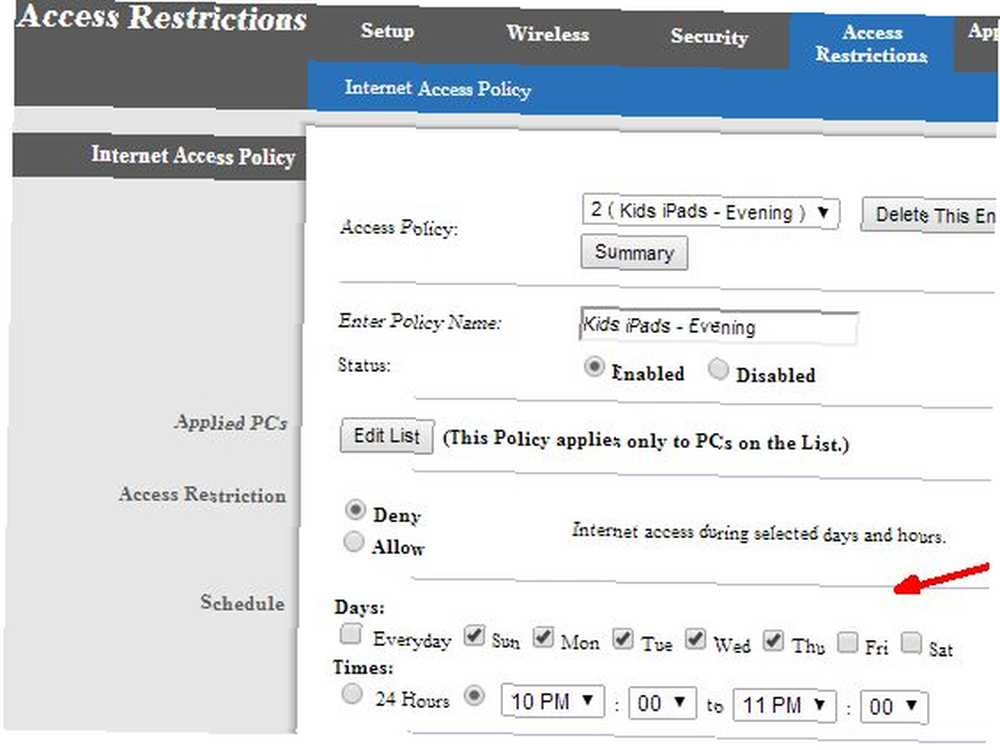
Protože používáte MAC adresy jednotlivých zařízení, můžete pro každé zařízení vytvořit specifická pravidla. Pokud tedy máte mladší dítě, které by se mělo brzy vypnout, přiřaďte pro zařízení zvláštní pravidlo. Nebo pokud máte starší dítě, které studuje na zkoušky, můžete zvýšit jejich internetový plán o hodinu (pokud jej skutečně používají ke studiu!).
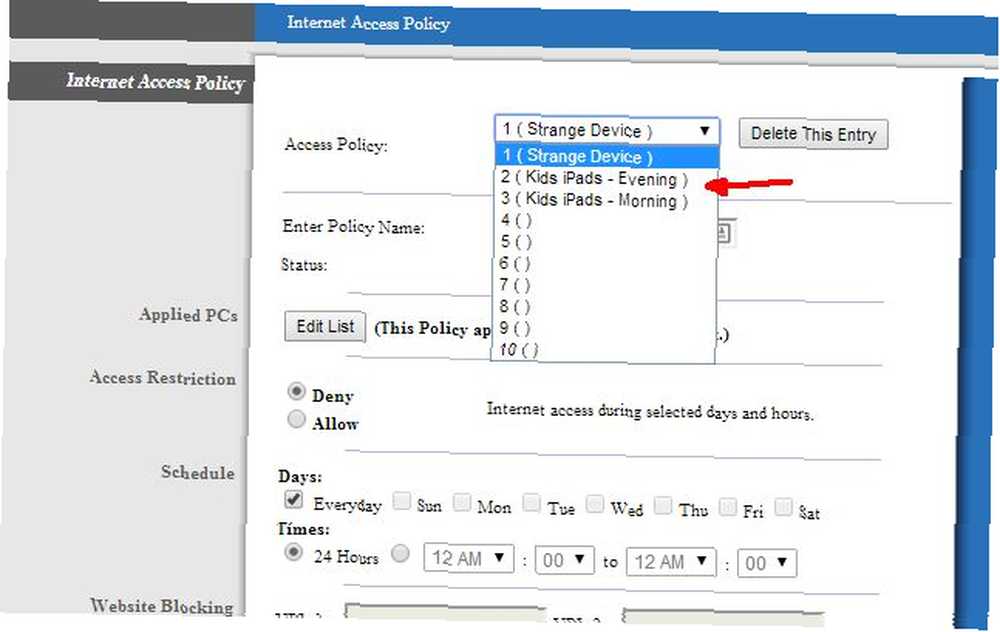
Řízení internetového rozvrhu je pravděpodobně jedním z nejúčinnějších způsobů, jak spravovat používání internetu vašich dětí. Pokud máte děti (nebo kohokoli jiného), které nesplní vaše požadavky na přerušení používání internetu po určité hodině, můžete si vzít věci do svých rukou.
Jen mějte na paměti, že mazaný děti mohou přijít na to, jak změnit jejich MAC adresu zařízení Jak změnit MAC adresu vašeho Mac (a proč) Jak změnit MAC adresu Mac (a proč) MAC adresa je sériové číslo, které je dodáváno s každým hardwarové zařízení připojené k Internetu. Zde je návod, jak (a proč) jej změnit v počítači Mac může být dobrý nápad. . Pokud tak učiní, překonají všechna omezení na úrovni routeru, která jste zavedli, pomocí MAC adresy jako identifikátoru.
4. Blokujte některá internetová chování
Pokud máte to štěstí, že máte děti, které vás poslouchají a ctí vaše přání zodpovědně používat internet, možná nebudete potřebovat žádné tipy v tomto článku. Na druhé straně, pokud máte děti na opačném konci spektra, kteří mají tendenci dělat věci, jako je použití VPN k obcházení vašich internetových filtrů nebo použití proxy k šíření nelegálního obsahu, možná budete muset vytáhnout velké zbraně. (Zde je několik způsobů, jak by vaše děti mohly obejít nástroje rodičovské kontroly. 7 způsobů, jak mohou vaše děti obejít software pro rodičovskou kontrolu 7 způsobů, jak vaše děti mohou obejít software pro rodičovskou kontrolu To, že jste nainstalovali bezpečnostní síť do softwaru pro rodičovskou kontrolu, neznamená, že vaše děti vyhrály Najdu způsob, jak se v tom pohybovat. Tady je, jak to udělají!!)
V závislosti na vašem routeru můžete mít přístup k pokročilým nástrojům, jako je blokování VPN průchodu, nebo k jednotlivým ovládacím prvkům důležitých webových skriptů, jako je Java, AJAX a ActiveX. Některé směrovače umožňují také blokovat cookies a používání proxy serverů.
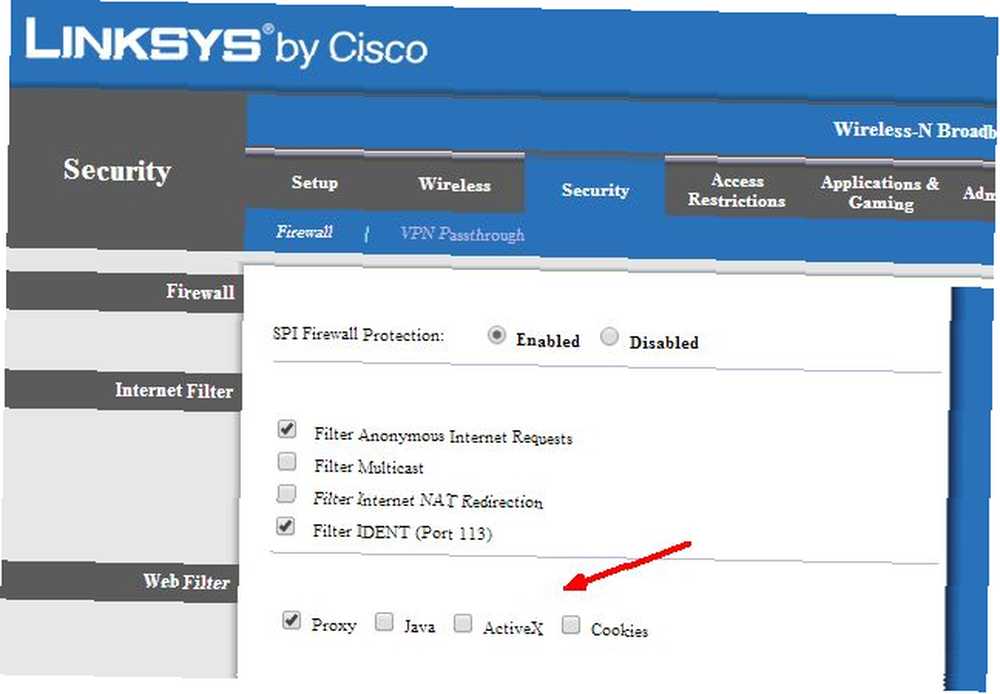
Nezáleží na tom, jak vaše dítě konfiguruje svůj prohlížeč nebo počítač. Směrovač je zdrojem internetu přicházejícího z domova az domova, takže vše převyšuje. Pokud vypnete skriptování ActiveX, zůstane vypnuté. Tyto pokročilé funkce brány firewall mají přednost před vším ostatním.
Můžete blokovat všechna zařízení z Internetu?
Mějte na paměti, že nic není 100% neprůstřelné. Pokud je vaše dítě dostatečně chytré, najde cestu kolem vašich internetových omezení na úrovni routeru.
Možná zjistí heslo správce routeru? Nebo co takhle obejít router úplně? Pokud má vaše dítě přístup k chytrému telefonu se slušným datovým tarifem, může jej použít jako hotspot Wi-Fi, kde omezení vašeho routeru nejsou k dispozici.
Tyto tipy vám však přinášejí alespoň bojovou šanci vyzkoušet si a spravovat to, co se děje ve vaší domácí síti, a také to, jak z něj lidé přistupují k internetu. Možná nebudete chtít okamžitě využít všechny své možnosti. Postupné zvyšování s cílem omezit nadměrné používání internetu by mohlo povzbudit vaše děti, aby jejich používání internetu vrátily zpět na zodpovědnou úroveň.
Je samozřejmé, že rozhovor a otevřený dialog je často nejlepší volbou ze všech. Pokud se to však nezdaří, máte tyto nástroje na dosah ruky. A pokud potřebujete malou pomoc s omezeními na mobilním zařízení vašeho dítěte, zde je návod, jak můžete skrýt a omezit aplikace na iPhone. Jak skrýt a omezit aplikace na iPhone. Jak skrýt a omezit aplikace na iPhone. ovládat přístup svých dětí? Zde je návod, jak omezit aplikace pomocí doby obrazovky. .
. .











